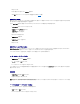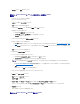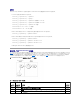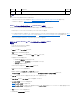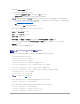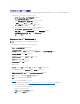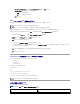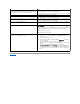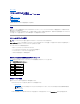Users Guide
の設定
Web インタフェースでなく、RACADM CLI ツールを使用した拡張スキーマで DRAC 5 Active Directory 機能を設定するには、次のコマンドを使用します。
1. コマンドプロンプトを開き、次の RACADM コマンドを入力します。
racadm config -g cfgActiveDirectory -o cfgADEnable 1
racadm config -g cfgActiveDirectory -o cfgADType 1
racadm config -g cfgActiveDirectory -o cfgADRacDomain <完全修飾 RAC ドメイン名>
racadm config -g cfgActiveDirectory -o cfgADRootDomain <完全修飾ルートドメイン名>
racadm config -g cfgActiveDirectory -o cfgADRacName <RAC 共通名>
racadm sslcertupload -t 0x2 -f <ADS ルート CA 証明書>
racadm sslcertdownload -t 0x1 -f <RAC SSL 証明書>
2. DRAC 5 で DHCP が有効になり、DHCP サーバーが提供する DNS を使用する場合は、次の racadm コマンドを入力します。
racadm config -g cfgLanNetworking -o cfgDNSServersFromDHCP 1
3. DRAC 5 で DHCP が無効になっている場合、または手動で DNS IP アドレスを入力する場合は、次の racadm コマンドを入力します。
racadm config -g cfgLanNetworking -o cfgDNSServersFromDHCP 0
racadm config -g cfgLanNetworking -o cfgDNSServer1 <一次 DNS IP アドレス>
racadm config -g cfgLanNetworking -o cfgDNSServer2 <二次 DNS IP アドレス
4. <Enter> を押して、DRAC 5 Active Directory 機能の設定を完了します。
標準スキーマの Active Directory の概要
図6-4 に示すように、Active Directory を統合するために標準スキーマを使用する場合は、Active Directory と DRAC 5 の両方で設定が必要となります。Active Directory では、標準グループオブジェク
トはロールグループとして使用します。DRAC 5 へのアクセス権を持つユーザーがロールグループのメンバーとなります。このユーザーに指定の DRAC 5 カードへのアクセスを与えるには、ロールグル
ープ名とそのドメイン名を指定の DRAC 5 カードで設定する必要があります。拡張スキーマソリューションとは異なり、ロールと特権レベルは Active Directory でなく、各 DRAC 5 カードで定義されま
す。各 DRAC 5 で設定、定義できるロールグループの数は 5 つまでです。表4-15 はロールグループの特権レベルを、表6-8 はデフォルトのロールグループの設定を示したものです。
図 6-4. Microsoft Active Directory と標準スキーマによる DRAC 5 の設定
表 6-8. デフォルトのロールグループの特権
ロールグル
ープ
デフォルトの特
権レベル
与える権限
ビットマスク
ロールグル
ープ 1
システム管理者
DRAC へのログイン、DRAC の設定、ユーザー設定、ログのクリア、サーバー制御コマンドの実行、コンソールリダイレクトへのアクセス、
仮想メディアへのアクセス、テスト警告、診断コマンドの実行
0x000001ff
ロールグル
ープ 2
パワーユーザー
DRAC へのログイン、ログのクリア、サーバー制御コマンドの実行、コンソールリダイレクトへのアクセス、仮想メディアへのアクセス、テ
スト警告
0x000000f9
ロールグル
ープ 3
ゲストユーザー
DRAC へのログイン
0x00000001